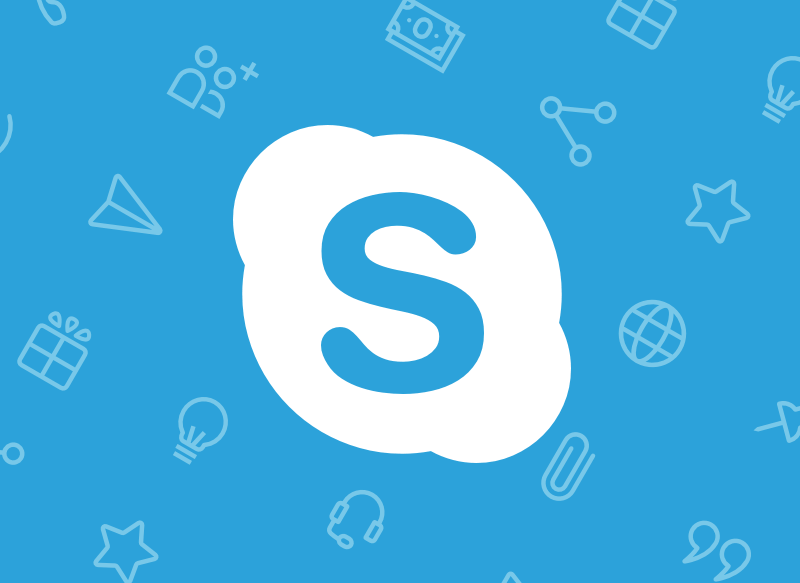ການໂທຜ່ານວີດີໂອ Skype ໄດ້ກາຍເປັນຊັບພະຍາກອນທີ່ຜູ້ໃຊ້ແລະຜູ້ ນຳ ໃຊ້ນັບມື້ນັບນັບມື້ນັບສູງຂຶ້ນ, ບາງສິ່ງບາງຢ່າງທີ່ເປັນການພິຈາລະນາເປັນປົກກະຕິຂອງການ ນຳ ໃຊ້ ຈຳ ນວນຫຼວງຫຼາຍ, ຈາກການສາມາດຈັດການປະຊຸມທີ່ກ່ຽວຂ້ອງກັບວຽກຈົນເຖິງການສົນທະນາກັບ ໝູ່ ເພື່ອນແລະຄົນຮູ້ຈັກ, ແລະແມ່ນແຕ່ ສອນຫ້ອງສອນ online.
ເຖິງຢ່າງໃດກໍ່ຕາມ, ບໍ່ແມ່ນທຸກເວລາທີ່ທ່ານມັກສະພາບແວດລ້ອມທີ່ດີທີ່ສຸດໃນການ ດຳ ເນີນການສົນທະນາເຫຼົ່ານີ້, ແລະນັ້ນກໍ່ແມ່ນວ່າພື້ນຫລັງອາດຈະເຕັມໄປດ້ວຍຄົນອື່ນຫຼືອົງປະກອບອື່ນໆທີ່ບໍ່ ເໝາະ ສົມ. ໂຊກດີ, ບາງໂປແກຼມເຊັ່ນ Skype ຊ່ວຍໃຫ້ພວກເຮົາ ດັດແປງພື້ນຫລັງ ແລະດັ່ງນັ້ນການຈັດວາງທີ່ ເໝາະ ສົມກັບລົດນິຍົມແລະຄວາມຕ້ອງການຂອງພວກເຮົາ. ດ້ວຍວິທີນີ້ທ່ານຈະສາມາດຫລຸດພົ້ນອອກຈາກບັນຫາທີ່ປົກກະຕິໄດ້ເມື່ອມີການປະຊຸມຜ່ານເວທີແລະເຖິງວ່າທ່ານຈະບໍ່ມີພື້ນທີ່ເປັນລະບຽບທີ່ດີທີ່ສຸດ, ທ່ານຈະສາມາດດັດແປງພື້ນຫລັງໄດ້.
ຖ້າທ່ານຢາກຮູ້ ວິທີການປັບແຕ່ງຮູບວໍເປເປີ ສຳ ລັບການໂທວິດີໂອ Skype ພວກເຮົາ ກຳ ລັງຈະອະທິບາຍທຸກຢ່າງທີ່ທ່ານຕ້ອງເຮັດ.
ວິທີການແກ້ໄຂຮູບພາບ Skype Video Call Wallpaper
ເມື່ອທ່ານຕ້ອງການໃຫ້ຮູບພາບເປັນຈຸດໃຈກາງຂອງທ່ານທັງ ໝົດ ຫຼືທ່ານຕ້ອງການເຊື່ອງພື້ນຫລັງໃນການໂທດ້ວຍວິດີໂອຂອງທ່ານ, ຂໍແນະ ນຳ ໃຫ້ເລືອກໃຊ້ການປັບແຕ່ງຫລືເຮັດໃຫ້ມົວພື້ນຫລັງ, ແລະ Skype ອະນຸຍາດໃຫ້ພວກເຮົາປະຕິບັດ ໜ້າ ທີ່ດັ່ງກ່າວໃນທາງທີ່ປະຕິບັດໄດ້.
ສຳ ລັບສິ່ງນີ້ພວກເຮົາຈະອະທິບາຍໃຫ້ທ່ານຮູ້ທາງລຸ່ມນີ້ທາງເລືອກທີ່ແຕກຕ່າງກັນທີ່ທ່ານມີໃນການ ກຳ ຈັດຂອງທ່ານ ສຳ ລັບສິ່ງນີ້, ແລະສິ່ງຕໍ່ໄປນີ້:
ເຮັດໃຫ້ມົວພື້ນຫລັງຫລືປັບແຕ່ງໃນການໂທດ້ວຍວິດີໂອໃນ Windows, Linux, ແລະ MacOS
ໃນຂະນະທີ່ທ່ານ ກຳ ລັງໂທ, ສິ່ງທີ່ທ່ານຄວນເຮັດແມ່ນຍ້າຍຕົວກະພິບເມົ້າໄປຫາປຸ່ມທີ່ສອດຄ້ອງກັນ ວິດີໂອ, ສາມາດກົດເຂົ້າທີ່ເມນູ ເພີ່ມເຕີມ, ເຊິ່ງສະແດງໂດຍສັນຍາລັກຂອງສາມຈຸດທາງນອນ, ແລະຫຼັງຈາກນັ້ນ ດຳ ເນີນການເພື່ອເລືອກຮູບແບບພື້ນຫຼັງ.
ຫຼັງຈາກນັ້ນ, ທ່ານຕ້ອງເຮັດ ເລືອກຮູບສັນຍາລັກທີ່ມີສາມຈຸດອອກຕາມລວງນອນ ເພື່ອໃຫ້ສາມາດເຮັດໃຫ້ຫ້ອງມິດມົວໃນເວລາທີ່ທ່ານຢູ່, ເຊັ່ນດຽວກັນກັບເລືອກຮູບໃດ ໜຶ່ງ ທີ່ໄດ້ ກຳ ນົດໄວ້ກ່ອນ, ຮູບກ່ອນ ໜ້າ ນີ້ໄດ້ເພີ່ມຫລືໃຊ້ຮູບ ໃໝ່ ເພື່ອປັບແຕ່ງພື້ນຫລັງ.
ຈຸດ ສຳ ຄັນທີ່ຕ້ອງຈື່ໄວ້ແມ່ນແນະ ນຳ ວ່າຮູບພາບທີ່ຈະໃຊ້ແມ່ນມີແນວທາງນອນ, ແລະໃນກໍລະນີທີ່ມີຮູບພາບທີ່ ກຳ ຫນົດເອງ, ໃຫ້ແນ່ໃຈວ່າມັນໄດ້ຖືກບັນທຶກໄວ້ຢູ່ໃນທ້ອງຖິ່ນ.
ເຮັດໃຫ້ມົວພື້ນຫລັງຫລືປັບແຕ່ງໃນການໂທດ້ວຍວິດີໂອ Skype
ໃນກໍລະນີນີ້ທ່ານຈະຕ້ອງ ໃຫ້ຄລິກໃສ່ຮູບໂປໄຟຂອງທ່ານ ຕໍ່ມາໃຫ້ໄປທີ່ທາງເລືອກຂອງ ຕັ້ງຄ່າ, ເຊິ່ງສະແດງອອກຢ່າງຈະແຈ້ງໂດຍສັນຍາລັກຂອງ a ເກຍ. ຢູ່ທີ່ນັ້ນລາວໄປຫາ ປຸ່ມທີ່ມີສັນຍາລັກ microphone ແລະວິດີໂອ, ໃນພາຍຫລັງ, ພາຍໃນຕົວເລືອກນີ້, ໃຫ້ຄລິກໃສ່ ເລືອກຜົນກະທົບພື້ນຫລັງ, ເຊິ່ງຈະຊ່ວຍໃຫ້ທ່ານເຮັດໃຫ້ຫ້ອງມົວ, ເລືອກເອົາຮູບທີ່ໃຊ້ຜ່ານມາຫຼືເພີ່ມຮູບ ໃໝ່.
ຖ້າທ່ານຕ້ອງການເບິ່ງທຸກປະເພດຮູບພາບທີ່ໄດ້ ກຳ ນົດໄວ້, ທ່ານພຽງແຕ່ຕ້ອງກົດທີ່ໄອຄອນ ເພີ່ມເຕີມ ທີ່ມີສາມຈຸດອອກຕາມລວງນອນ, ແລະຫຼັງຈາກນັ້ນເລືອກເອົາ ເລືອກຜົນກະທົບພື້ນຫລັງ.
ໃນກໍລະນີທີ່ທ່ານຕ້ອງການເຮັດຈາກໂທລະສັບສະມາດໂຟນ Android, iPhone ຫລື iPad, ທ່ານຕ້ອງ, ໃນລະຫວ່າງການໂທ, ກົດປຸ່ມຕໍ່ໄປ ບວກ, ເຊິ່ງມີສັນຍາລັກຂອງສາມຈຸດນອນແລະຫຼັງຈາກນັ້ນເປີດໃຊ້ງານ ເຮັດໃຫ້ມົວພື້ນຫລັງ.
ວິທີການສ້າງພື້ນຖານການໂທດ້ວຍວິດີໂອຂອງທ່ານເອງ
ຖ້າທ່ານບໍ່ມັກຄວາມເປັນມາຂອງເວທີທີ່ວາງໄວ້, ທ່ານສາມາດອອກແບບຂອງທ່ານຢູ່ສະ ເໝີ. ສຳ ລັບສິ່ງນີ້ທ່ານບໍ່ ຈຳ ເປັນຕ້ອງມີຄວາມຮູ້ທີ່ດີໃນການອອກແບບ, ເພາະມັນຈະພຽງພໍໃນການຄົ້ນຫາອິນເຕີເນັດ ສຳ ລັບອົງປະກອບທີ່ທ່ານຕ້ອງການຫລືໃຊ້ບໍລິການເຊັ່ນ Canva. ເຖິງຢ່າງໃດກໍ່ຕາມ, ພວກເຮົາ ກຳ ລັງຈະອະທິບາຍສິ່ງທີ່ທ່ານຕ້ອງເຮັດ ສ້າງພື້ນຖານຂອງທ່ານເອງ ສຳ ລັບການໂທດ້ວຍວິດີໂອ. ເພື່ອເຮັດສິ່ງນີ້, ຈົ່ງຈື່ ຈຳ ທຸກສິ່ງທີ່ພວກເຮົາ ກຳ ລັງຈະອະທິບາຍຂ້າງລຸ່ມນີ້:
ສິ່ງ ທຳ ອິດທີ່ຕ້ອງຈື່ໄວ້ແມ່ນສິ່ງທີ່ ຂະ ໜາດ ຮູບພາບ. ຈາກຂໍ້ມູນນີ້ທ່ານສາມາດເລີ່ມຕົ້ນການອອກແບບຕາມຄວາມນິຍົມຂອງທ່ານແລະດ້ວຍການວັດແທກທີ່ແນ່ນອນ. ດັ່ງນັ້ນຮູບພາບຄວນຈະເປັນຂອງ ອັດຕາສ່ວນ 16: 9. ກ່ຽວກັບຂະຫນາດຂອງພວກເຂົາ, ພວກເຂົາສາມາດເປັນ xNUMX x 1280 ພິກະເຊນ, ເຖິງແມ່ນວ່າມັນຍັງສະ ໜັບ ສະ ໜູນ ຄວາມເປັນໄປໄດ້ໃນການສ້າງພາບພົດ xNUMX x 1920 ພິກະເຊນ, ດັ່ງນັ້ນການ ກຳ ນົດທິດທາງຕ້ອງເປັນແນວນອນ.
ການອອກແບບໃນ Photoshop ບໍ່ໄດ້ຖືກແນະ ນຳ ໃຫ້ສູງ ສຳ ລັບຜູ້ ອຳ ນວຍການ, ເພາະວ່າມັນເປັນໂປແກຼມທີ່ສາມາດສັບສົນຫຼາຍ ສຳ ລັບທ່ານຖ້າທ່ານເປັນຄົນທີ່ບໍ່ຄຸ້ນເຄີຍກັບມັນ. ເຖິງຢ່າງໃດກໍ່ຕາມ, ຖ້າທ່ານມີປະສົບການບາງຢ່າງໃນການ ນຳ ໃຊ້ໂປແກຼມແກ້ໄຂພາບຖ່າຍແລະມັນຕິມີເດຍ, ທ່ານຈະສາມາດ ນຳ ໃຊ້ໂປແກຼມນີ້ເພື່ອໃຫ້ສາມາດມີຄວາມສຸກກັບພື້ນຫລັງ ໃໝ່ ໃນການ ນຳ ໃຊ້ໃນ Skype.
ທາງເລືອກທີ່ເປັນໄປໄດ້ຫຼາຍ ສຳ ລັບຜູ້ຟັງທຸກຄົນແມ່ນການ ນຳ ໃຊ້ Canva, ເປັນເວທີທີ່ ເໝາະ ສົມ ສຳ ລັບຜູ້ເລີ່ມຕົ້ນຫລືຜູ້ໃຊ້ທີ່ບໍ່ມີຄວາມຮູ້ດ້ານການອອກແບບ. ໃນທີ່ນີ້ທ່ານຈະມີບັນດາແມ່ແບບທີ່ໃຫຍ່ທີ່ໄດ້ອອກແບບມາກ່ອນເຊິ່ງທ່ານສາມາດສ້າງພື້ນຫລັງຂອງການໂທດ້ວຍວິດີໂອ Skype. ຈຸດ ສຳ ຄັນຂອງຕົວເລືອກນີ້ແມ່ນມັນອະນຸຍາດໃຫ້ປັບປ່ຽນລັກສະນະທີ່ແຕກຕ່າງກັນຂອງແມ່ແບບເຊັ່ນ: ອົງປະກອບ, ສີແລະຕົວອັກສອນ, ໃນບັນດາອື່ນໆ, ດ້ວຍຄວາມສະດວກສະບາຍແລະຄວາມໄວສູງ. ນອກ ເໜືອ ຈາກການມີຫລາຍທາງເລືອກໃນລຸ້ນຟຣີ, ມັນຍັງມີຄວາມເປັນໄປໄດ້ທີ່ຈະເຮັດສັນຍາຕົວເລືອກການຈ່າຍເງິນເພື່ອໃຫ້ມີຊັບພະຍາກອນເພີ່ມເຕີມ.
ຖ້າທ່ານຕ້ອງການຮຽນຮູ້ວິທີການຫາເງິນຂອງທ່ານເອງກັບ Canva, ທ່ານຈະເຫັນວ່າການບໍລິການ online ນີ້ບໍ່ມີຄວາມຫຍຸ້ງຍາກຫຍັງເລີຍ, ເພາະວ່າມັນມີຄວາມຕັ້ງໃຈຫຼາຍ. ດັ່ງນັ້ນ, ພຽງແຕ່ປະຕິບັດຕາມ ຄຳ ແນະ ນຳ ໃນເວທີທ່ານຈະພົບວ່າໃນເວລາພຽງບໍ່ເທົ່າໃດນາທີທ່ານຈະສາມາດສ້າງພື້ນຖານຂອງທ່ານເອງ ສຳ ລັບ Skype ດ້ວຍວິທີທີ່ໄວ, ງ່າຍດາຍແລະມີຜົນໄດ້ຮັບທີ່ດີເລີດ, ບາງສິ່ງບາງຢ່າງທີ່ທ່ານຕ້ອງ ຄຳ ນຶງເຖິງ ຖ້າທ່ານ ກຳ ລັງຊອກຫາປະສົບການທີ່ດີທີ່ສຸດກັບບໍລິການໂທດ້ວຍວິດີໂອທີ່ຈະໄດ້ຮັບຄວາມມ່ວນຊື່ນ.
ນອກຈາກນີ້, ນອກ ເໜືອ ຈາກສິ່ງທີ່ກ່າວມາຂ້າງເທິງນີ້, ທ່ານຄວນ ຄຳ ນຶງວ່າທ່ານສາມາດຄົ້ນຫາຮູບວໍເປເປີທີ່ຈະໃຊ້ໃນ Skype ໃນຫລາຍໆເວັບໄຊທ໌ອື່ນ, ສະນັ້ນດ້ວຍການຄົ້ນຫາ Google ທ່ານສາມາດເຂົ້າເວັບໄຊທ໌ຕ່າງໆຂອງປະເພດນີ້ໄດ້.